Google日本語入力をインストールして、原稿などを書いているときに「あれ? いつもより変換精度が低い」と感じることはありませんか? そんなときは、下のタスクバーを確認してみてください。

こんな風にいつの間にか、「MS-IME」に切り替わっていた……。なんていうのが原因かもしれません。
デフォルトの設定のままだと、「Ctrl+Shfit」を押してしまうと、IMEが切り替わってしまうのです。
もちろん、もう一度「Ctrl+Shfit」を押せば、元どおり「Google日本語入力」に切り替えることができますが、いちいち「おや?」と思って切り替えるのも面倒なものです。
「Ctrl+Shfit」を無効化する
設定は以下のとおりです。

IMEをGoogle 日本語入力に戻してから、タスクバーの「あ」とある部分(欧文の場合は「A」)を右クリックします。
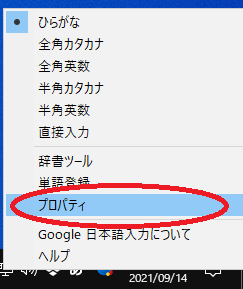
「プロパティ」をクリックします。
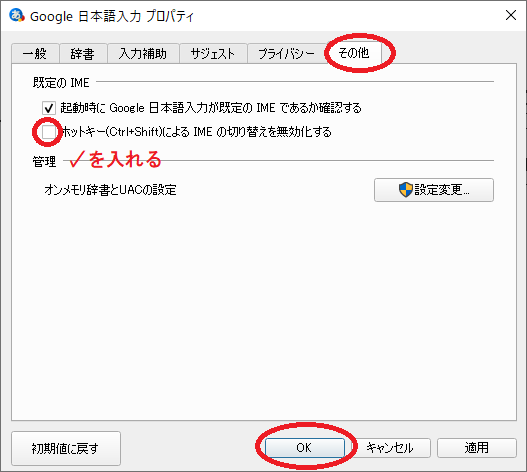
「その他」のタブをクリックして、「ホットキー(Ctrl+Shfit)によるIMEの切り替えを無効化する」の左の□にチェックを入れます。
「OK」ボタンを押せば完了です。
これで、意図せずIMEが切り替わってしまうことはありません。
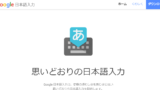
記事を書くなら「Google日本語入力」を勧める4つの理由
ライターなどの執筆業に限らず、パソコンでブログに記事を書いたり、SNSに投稿している人も多いでしょう。もちろんWindowsもMacも標準で日本語入力機能はありますが、人の目に触れる記事、公開するテキストを書くなら「Google日本語入力」...
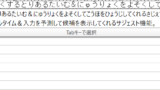
「Google日本語入力」のサジェスト機能を無効化する
文字を入力するとリアルタイムで変換候補が表示される「Google 日本語入力」のサジェスト機能。スマホで文字を打つ際は、入力をサポートしてくれるとても便利な機能ですが、パソコンで原稿を書くときは、予測変換は不要な機能だったります。おまけに、...

Google 日本語入力から不要な変換を抹消する「抑制単語」の登録方法
グーグル先生が開発した日本語変換システムの「Google 日本語入力」。記事を書くなら「Google日本語入力」を勧めるたった一つの理由にも書いたように、Google検索という強力な武器で、ネットから自動的に辞書を生成するため、非常に優秀に...

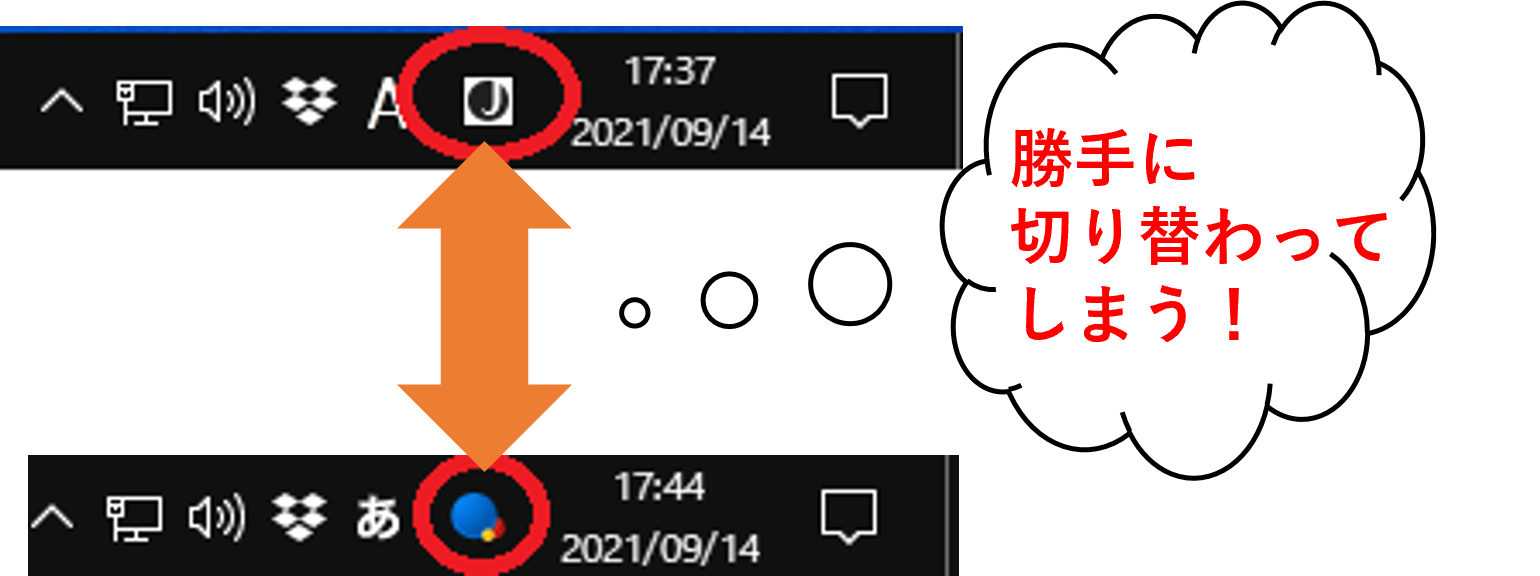
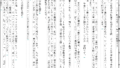
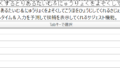
コメント